Există multe moduri prin care vă puteți personaliza Android. De exemplu, poți schimba stilul fonturilor, sau puteți schimba tonul de apels de asemenea. Nu puteți uita să schimbați imaginea de fundal pentru a oferi dispozitivului dvs. Android un nou aspect.
Dar, dacă te-ai săturat repede de tapetul tău, schimbarea regulată poate deveni enervantă. Vestea bună este că există o modalitate prin care vă puteți bucura de imagini de fundal noi în fiecare zi, fără a fi nevoie să le schimbați singur.
Cum să obțineți un nou fundal în fiecare zi pe Android
Se numește aplicația de care veți avea nevoie pentru a obține un nou tapet în fiecare zi Imagini de fundal Google. Odată ce deschideți aplicația, veți vedea diferite categorii din care puteți alege. De exemplu, aveți categorii precum:
- Texturi
- Viaţă
- Pământ
- Artă
- Peisaje urbane
- Forme geometrice
- Culori de alunecare
- Peisaje maritime
- Imagine de fundal vie
- Fotografiile mele
- Imagine de fundal pe dispozitiv
- Peisaje
După ce ați ales tipul de tapet pe care doriți să îl utilizați, atingeți pictograma imagine din dreapta jos.
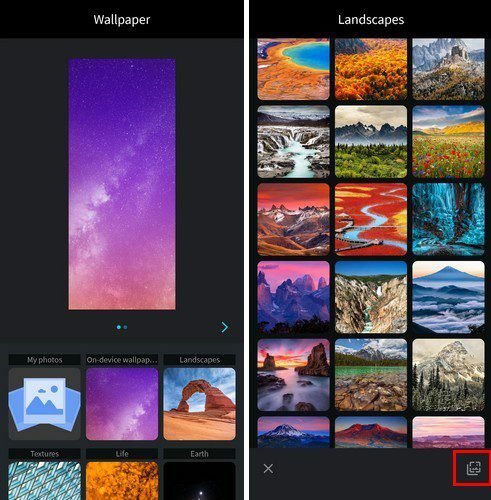
Veți vedea un mesaj care vă anunță că imaginea de fundal se va schimba automat în fiecare zi. Dacă doriți ca imaginea de fundal să fie descărcată numai prin WiFi, asigurați-vă că bifați caseta pentru asta. Atingeți Ok și primul tapet va fi descărcat. După aceea, tot ce trebuie să faci este să aștepți ca imaginea de fundal să se schimbe a doua zi.
Dacă nu vă place tapetul ales de aplicație, puteți alege oricând altul. Când selectați un tapet, va trebui să decideți dacă doriți să îl adăugați pe ecranul de pornire, pe ecranul de blocare sau pe ambele.
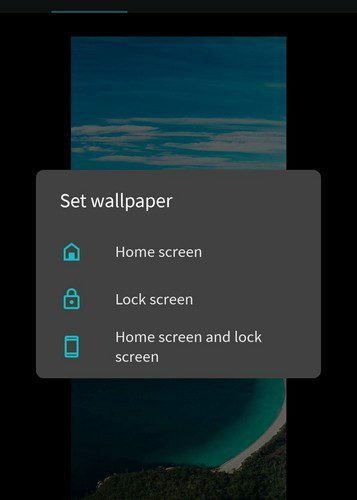
Cum să schimbați imaginea de fundal la un moment specific
Aplicația anterioară vă schimbă imaginea de fundal zilnic, dar este și mai bine dacă imaginea de fundal se schimbă când doriți. Exact asta face această aplicație, Schimbător de fundal. Pentru a schimba imaginea de fundal la un anumit moment, atingeți fila Schimbare, urmată de pictograma plus din dreapta jos.
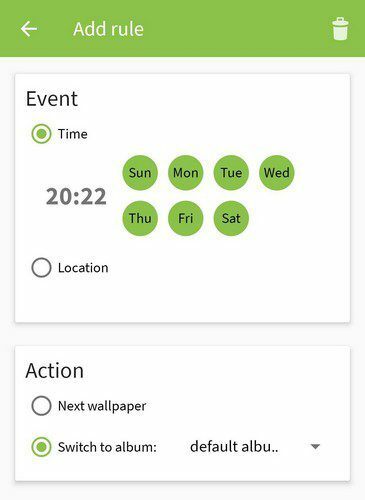
Asigurați-vă că alegeți ora și zilele în care doriți să se schimbe imaginea de fundal. De asemenea, asigurați-vă că acțiunea pe care o selectați este setată la Următorul imagine de fundal. Odată ce ați făcut acele modificări, reveniți la început și adăugați câte intervale de timp doriți atingând pictograma plus. Exact cum ai făcut la început.
Acum că ați adăugat zilele și orele, este timpul să adăugați imaginile de fundal pe care doriți să le adăugați. Puteți face acest lucru atingând fila Albume din partea de sus. Deoarece va fi gol, va trebui să adăugați albumul.
Atingeți pictograma plus pentru a adăuga albumul dvs. Dacă primești un mesaj care îți cere să cumperi în loc de opțiunea de a adăuga un album. Atingeți unde scrie că nu au fost adăugate imagini; faceți clic aici pentru a adăuga imagini noi. Atingeți pictograma plus, urmată de opțiunea de adăugare a unei imagini pentru a adăuga o imagine. Dacă doriți să adăugați un album întreg, alegeți opțiunea adăugare album.
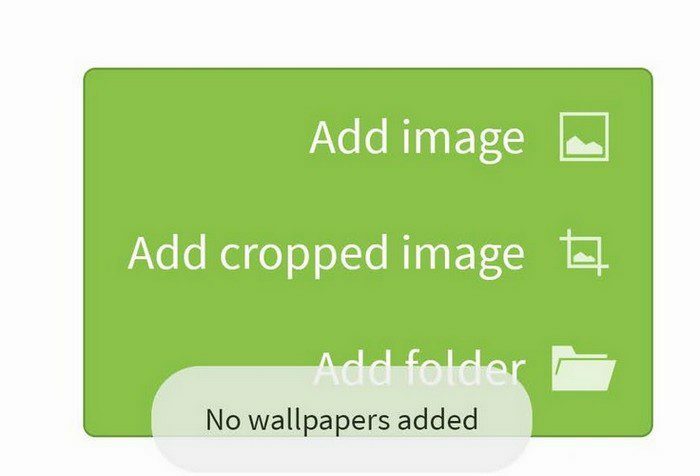
Oferiți aplicației permisiunile necesare și alegeți albumul cu imaginile pe care le doriți ca tapet. Atingând mesajul portocaliu care vă spune că ar trebui să activați imaginea de fundal live a aplicației, veți accesa prima imagine din dosar. Veți vedea o previzualizare și tot. Dacă vă place ceea ce vedeți, atingeți butonul Sett wallpaper din partea de jos. Alegeți dacă doriți să adăugați imaginea pe ecranul de pornire sau atât pe ecranul de pornire, cât și pe ecranul de blocare.
Concluzie
Când îți schimbi imaginea de fundal, acesta oferă telefonului tău o senzație cu totul nouă. Vă puteți bucura de o nouă imagine de fiecare dată când porniți dispozitivul Android. Cât de des îți schimbi tapetul? Împărtășiți-vă gândurile în comentariile de mai jos și nu uitați să împărtășiți articolul altora pe rețelele sociale.